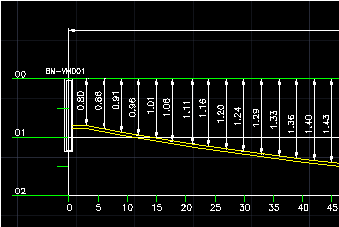
با استفاده از این دستور میتوانید با سرعت بالا خطوط اندازه گذاری را ترسیم کنید. به یاد داشته باشید که با استفاده از Quick Dimension شما فقط در جهت x و y میتوانید خط اندازه گذاری ترسیم کنید.
برای اجرای دستور ، از منوی Dimension گزینه Quick Dimension را انتخاب کنید.
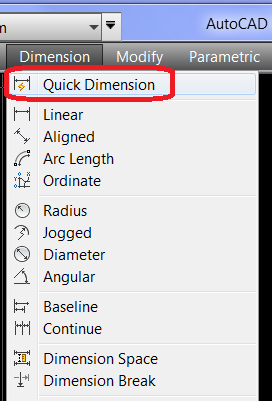
و یا با استفاده از تایپ خلاصه دستور Qdim در مقابل خط فرمان ، دستور را اجرا کنید.
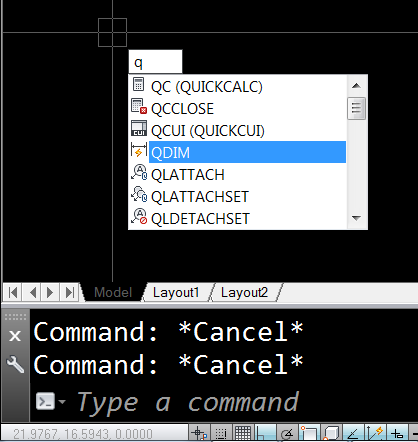
بعد از اجرای فرمان ابتدا اتوکد از کاربر موضوعاتی که باید اندازه گذاری شوند را درخواست میکند.
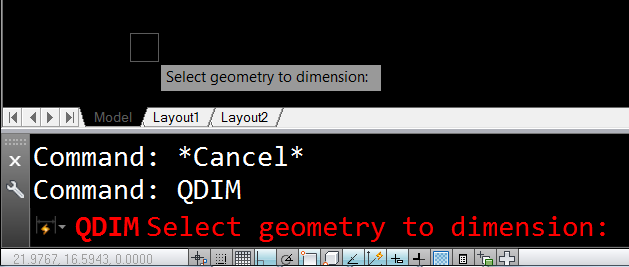
در این مرحله کاربر میتواند یک و یا چند موضوع را با هم انتخاب کند. توجه داشته باشید که موضوعات انتخاب شده ، همه با هم در یک راستا اندازه گذاری میشوند.

بعد از انتخاب موضوع و یا موضوعات گزینه های فعال میشوند که کاربر میتواند بر اساس نیاز خود به آنها دسترسی داشته باشد.
Continuous
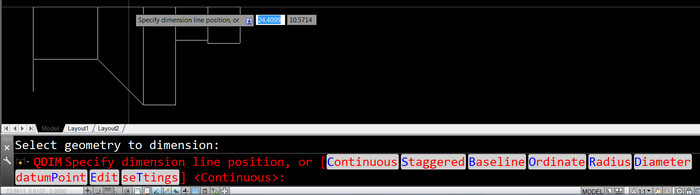
با انتخاب این گزینه خطوط اندازه گزاری در امتداد هم و به صورت متوالی پیش نمایش میشوند. و به صورت پویا در دو جهت x و y قابل ترسیم هستند.
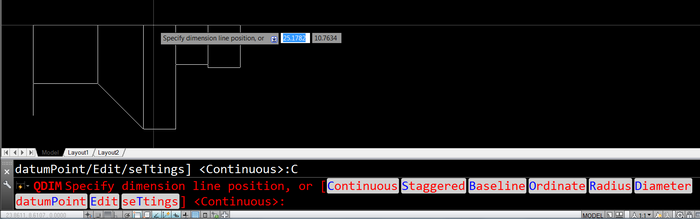
با استفاده از کلیک چپ موس می توانید نقطه ای را برای ترسیم خطوط اندازه مشخص کنید و بلافاصله خطوط اندازه گذاری ترسیم میشوند و دستور به اتمام میرسد.
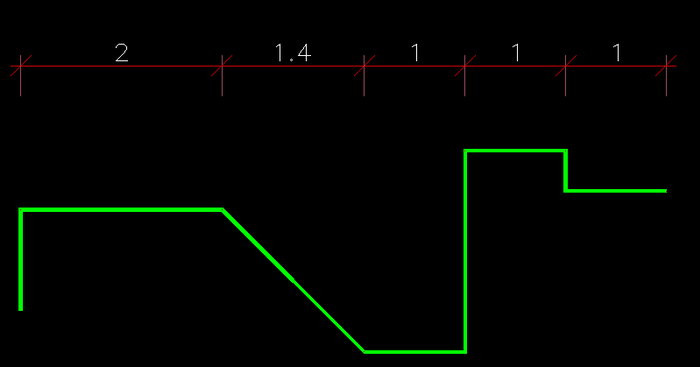
Staggered
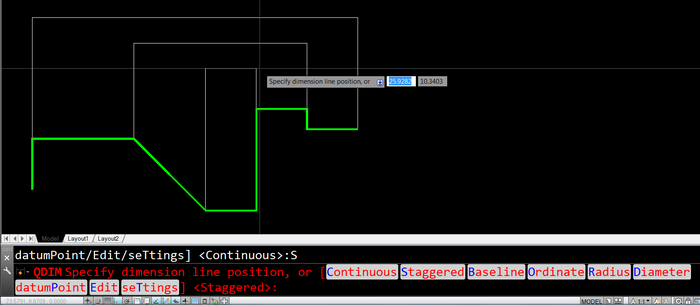
با انتخاب این گزینه میتوانید بخش های مختلف را به صورت یکی در میان اندازه گذاری کنید. توجه داشته باشید که در این روش ترسیم اندازه گذاری از مرکز موضوعات انتخابی شروع می شود.
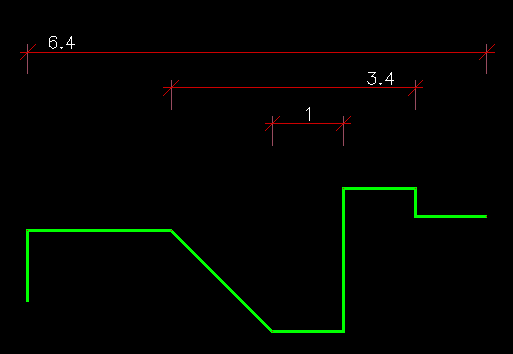
با استفاده از کلیک چپ موس می توانید نقطه ای را برای ترسیم خطوط اندازه مشخص کنید و بلافاصله خطوط اندازه گذاری ترسیم میشوند و دستور به اتمام میرسد.
Baseline
با انتخاب این گزینه خطوط اندازه گزاری بر اساس یک مبدا ترسیم میشوند. که معمولا اخرین شی در سمت چپ مبنا قرار میگیرد.
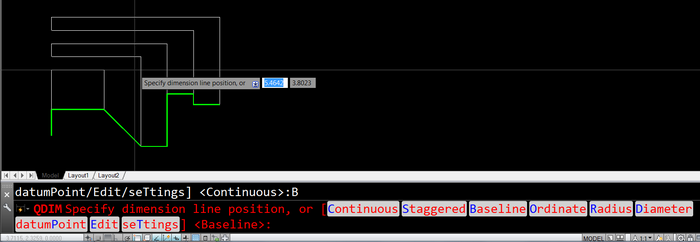
با استفاده از کلیک چپ موس می توانید نقطه ای را برای ترسیم خطوط اندازه مشخص کنید و بلافاصله خطوط اندازه گذاری ترسیم میشوند و دستور به اتمام میرسد.
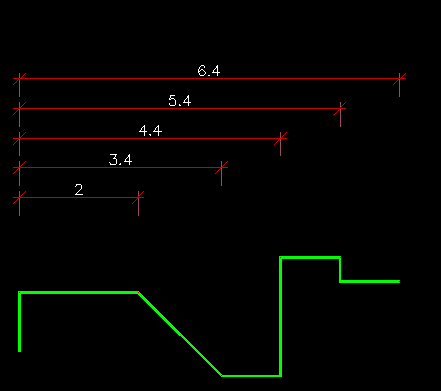
Ordinate
با استفاده از این گزینه کاربر میتواند مختصات موضوعت انتخابی را فقط در یک جهت X و Y را ترسیم کند.
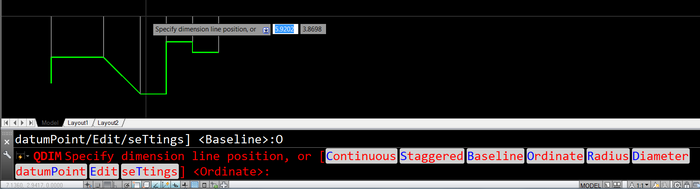
با استفاده از کلیک چپ موس می توانید نقطه ای را برای ترسیم خطوط اندازه مشخص کنید و بلافاصله خطوط اندازه گذاری ترسیم میشوند و دستور به اتمام میرسد.
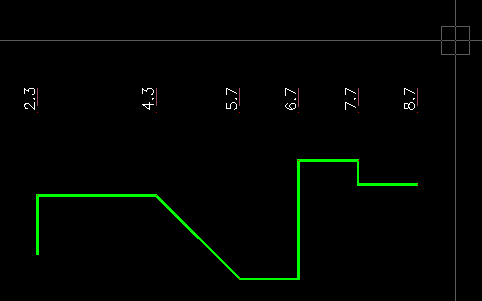
Radius
با استفاده از این گزینه میتوانید شعاع دایره و یا کمان های موجود در موضوعات انتخابی را ترسیم کنید.
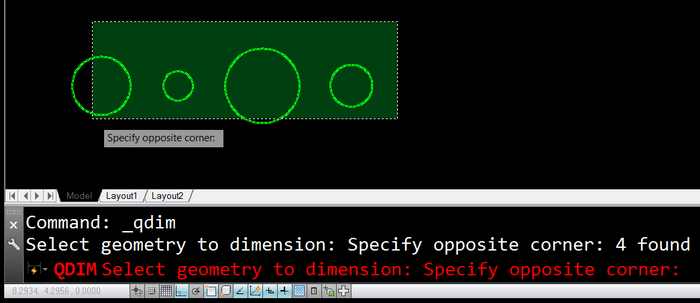
با استفاده از کلیک چپ موس می توانید نقطه ای را برای ترسیم خطوط اندازه مشخص کنید و بلافاصله خطوط اندازه گذاری ترسیم میشوند و دستور به اتمام میرسد.
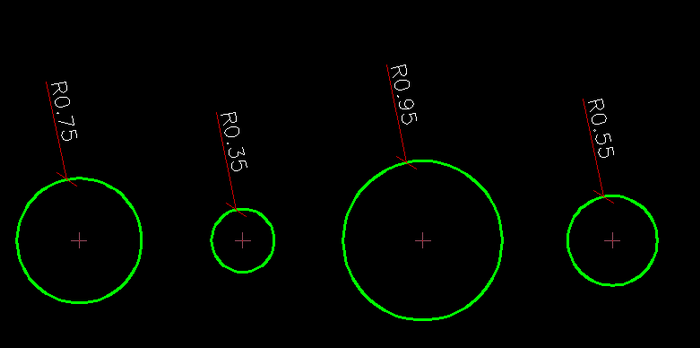
Diameter
با استفاده از این گزینه میتوانید قطر دایره و یا کمان های موجود در موضوعات انتخابی را ترسیم کنید.

با استفاده از کلیک چپ موس می توانید نقطه ای را برای ترسیم خطوط اندازه مشخص کنید و بلافاصله خطوط اندازه گذاری ترسیم میشوند و دستور به اتمام میرسد.
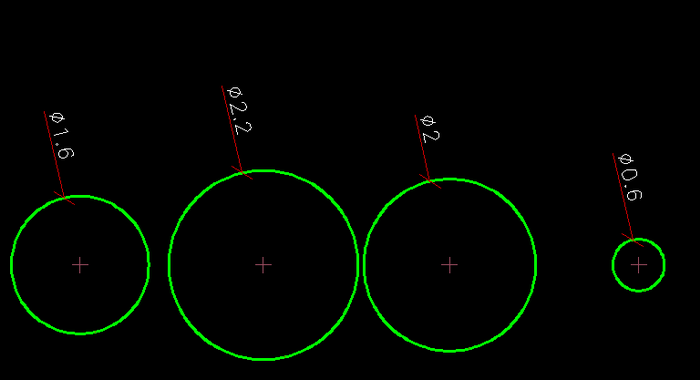
datumPoint
با استفاده از این گزینه میتوانید نقطه مبنای گزینه های Baseline و Ordinate را تغییر دهید.
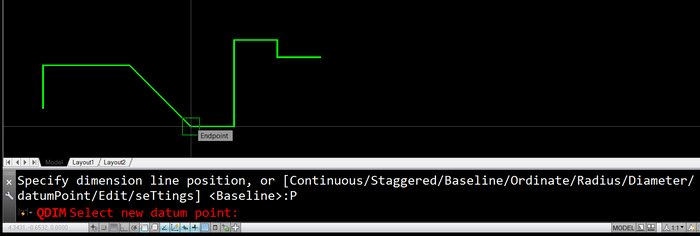
برای مثال اگر دوباره گزینه Baseline را انتخاب کنید نقطه انتخابی شما مبدا شروع اندازه گزاری میشود.
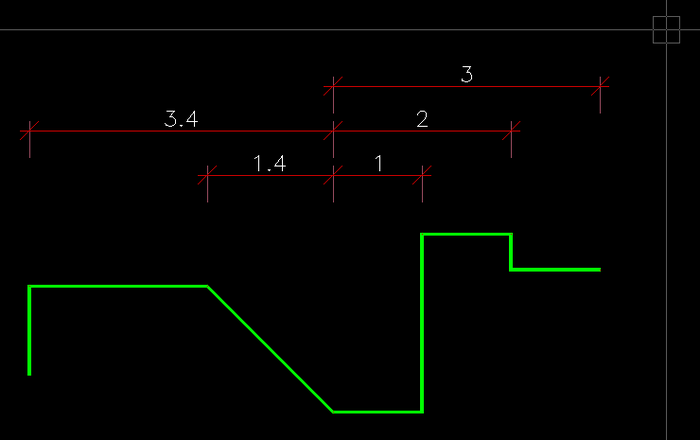
Edit
با انتخاب این گزینه شما میتوانید نقاط موجود در موضوعات انتخابی را حذف و نقاط جدید را تعریف کنید.

بعد از انتخاب گزینه ، فرمان به طور پیش فرض برای پاک کردن نقاط اضافی آماده است.
دو گزینه نیز در این فعال میشوند.
Add : برای اضافی کردن نقاط جدید برای اندازه گذاری.
eXit : برای خروج از حالت انتخاب نقطه جدید
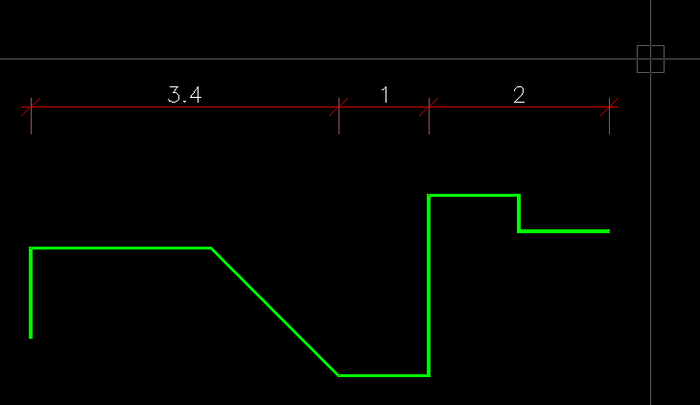
seTtings
با انتخاب این گزینه شما میتوانید روش انتخاب نقاط را مشخص کنید.

بعد از انتخاب این گزینه دو روش فعال میشنود.
Endpoint : با این روش برنامه نقاط انتهای موضوعات را برای ترسیم خطوط اندازه گذازی انتخاب میکند.
Intersection : با این روش نقاط برخورد موضوعات نیز برای ترسیم خطوط اندازه گذازی انتخاب میشوند.
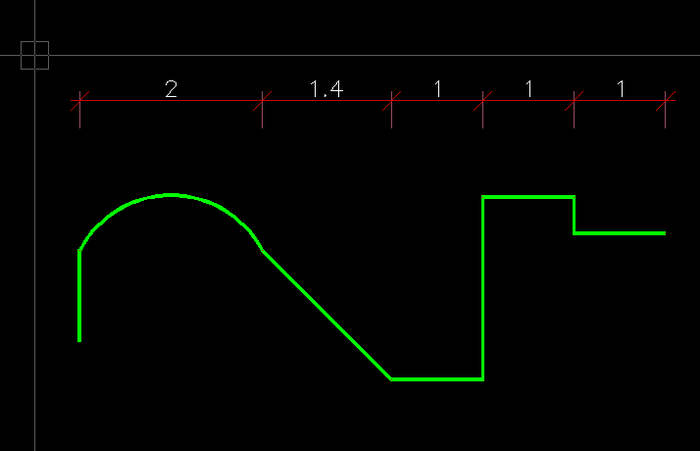
توجه داشته باشید که هنگام انتخاب اشیا ، اگر خطوط اندازه گزاری را ، که قبلا ترسیم کرده اید انتخاب کنید. آنها از نو ترسیم خواهند شد.
QDIM (دستور)
به سرعت یک سری ابعاد از اشیاء انتخابی ایجاد میکند.
نماد 
این دستور به ویژه برای ایجاد یک سری ابعاد پایه یا ادامه دار، یا برای ابعاد یک سری دایرهها و قوسها مفید است.
پیامهای زیر نمایش داده میشوند.
بنده سیامک دوستداری فارغ التحصیل رشته مکانیک سنگ از دانشگاه صنعتی اصفهان هستم، و در این وبسایت آموزش های مربوط به نحوه برنامه نویسی در اتوکد و هچنین آموزش تصویری دستورات اتوکد را قرار خواهم داد.
تلفن همراه: ۰۹۰۰۱۲۳۴۴۴۴
ایمیل: s.doostdari@gmail.com
با سلام
توضیحتون خیلی خوب بود به من خیلی کمک کرد